Und weiter geht es mit unserer Reihe zum Thema Domino Attachment and Object Service. Falls ihr den ersten Teil verpasst haben solltet: DAOS - die Rettung eures Speicherplatzes! Teil 1: Allgemeines
In diesem Teil geht es darum, welche Voraussetzungen ihr für die Aktivierung von DAOS vorbereiten müsst:
- Plattenspeicher zur Verfügung stellen
- Transaktionsprotokollierung aktivieren
Wie ihr DAOS anschließend richtig konfiguriert und aktiviert erfahrt ihr im nächsten Teil der DAOS-Reihe.
Plattenspeicher zur Verfügung stellen
Zur Aktivierung von DAOS muss im Vorfeld ausreichender Speicherplatz zur Verfügung gestellt werden. Dabei kann man den DAOS Estimator zur vorab Bewertung zu Rate ziehen.
Hier könnt ihr den DAOS Estimator bequem herunterladen.
Mit Hilfe des DAOS Estimators erhält man eine Analyse des gewählten IBM Domino Servers. Diese zeigt anschaulich die zu erwartenden Einsparpotentiale und gibt Referenzwerte für den benötigten Plattenspeicher für das DAOS Repository. Den DAOS Estimator sollte man nach Möglichkeit in schwach frequentierten Zeiten, bzw. angekündigten Downtimes laufen lassen. Während unserer Analyse auf verschiedenen Servern führte der DAOS Estimator leider wiederholt zum Absturz der Server. Hier ist also Vorsicht geboten! Die Daten sind im Anschluss aber absolut verlässlich und eine gute Hilfe in der weiteren Planung.
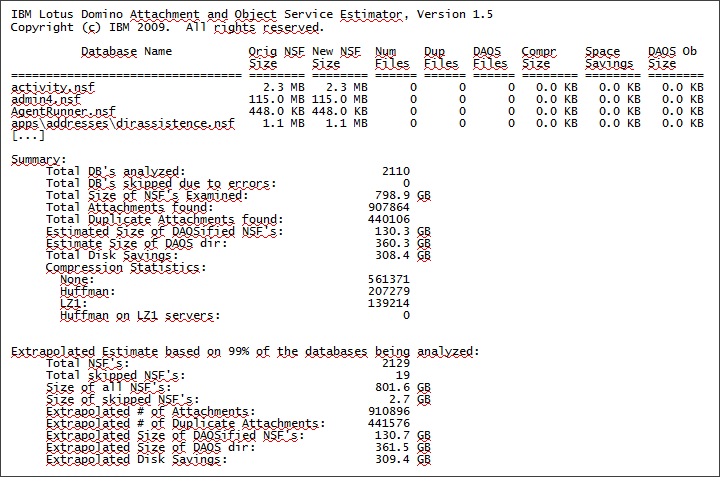
Abbildung 1: Ausschnitt der Analyse des DAOS Estimators
Wie in der Abbildung zu erkennenm ist liegt bei aktuellem Datenbestand die geschätzte Größe des DAOS Directory bei 361.5 GB (Extrapolated Size of DAOS dir). Eine einzurichtende DAOS Partition sollte also vorerst mit ca. 500 GB ausreichend dimensioniert sein.
Der Umzug eines DAOS Directorys auf eine größere Partition funktioniert im übrigen einwandfrei und kann auch während des Livebetriebs sehr weit vorbereitet werden. Eine Downtime von ca. 5 Minuten wird zur anschließenden Aktivierung eines neuen DAOS Repository Pfads benötigt.
Transaktionsprotokollierung aktivieren
Der DAO-Service setzt aktivierte Transaktionsprotokollierung voraus. Diese kann im Serverdokument unter dem Reiter "Transaktionsprotokollierung" aktiviert werden. Für DAOS reicht die umlaufende Protokollierung vollkommen aus.
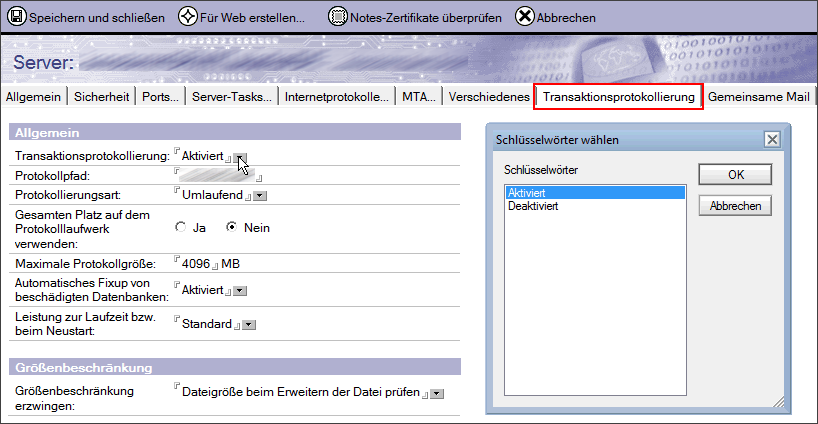
Abb 2: Die Aktivierung und Konfiguration der Transaktionsprotokolle im Serverdokument
IBM empfiehlt eindringlich das Verzeichnis für Transaktionsprotokolle auf einer vom Domino-Data unabhängigen Partition zu legen. Nach Konfiguration der Transaktionsprotokollierung im Serverdokument sollte das entsprechende Verzeichnis im Dateisystem angelegt werden. Nach einem Restart des Domino Servers sollten in der notes.ini die Konfigurationseinstellungen für die Transaktionsprotokollierung vorhanden sein. Nun muss noch der gesamte Windows Server neu gestartet werden, damit die Transaktionsprotokolle angelegt werden.
Mehr zu Transaktionsprotokollen findet man auch in diesem IBM Best Practice Artikel.
Jetzt könnten wir mit der eigentlich Konfiguration von DAOS beginnen - das machen wir aber erst im nächsten Teil: DAOS - die Rettung eures Speicherplatzes! Teil 3: Konfiguration und Aktivierung